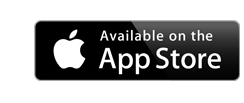Touren erstellen
Bilder auswählen und Reihenfolge festlegen
Du möchtest die von Dir ins System eingestellten Bilder und Stationen kombinieren ? Besucher des Webportals und Nutzer der APP sollen Deine Stationen in einer bestimmten Reihenfolge durchlaufen ? Dann erstelle Deine Tour im Future History Portal, füge die passenden Bilder hinzu und lege die gewünschte Reihenfolge fest. Die Stationen und Route der Tour werden automatisch über die Standorte der Bilder und die Reihenfolge vom System berechnet.
Demo-Video starten
Du hast einen spannenden Titel und eine gute Beschreibung für Deine Tour ? Der Rest ist einfach und schnell gemacht. Dieses kurze Video zeigt Dir, wie Du mit wenigen Schritten Deine Tour erstellen kannst.
Wie erstelle ich Touren?
Download Schritt für Schritt Anleitung als PDF
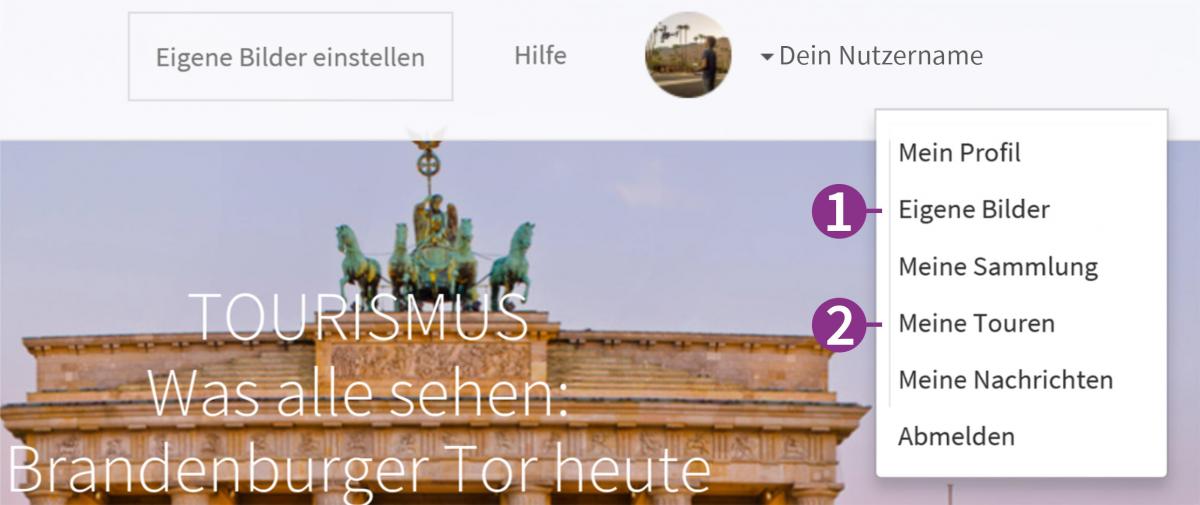
Bilder bearbeiten, Touren erstellen und bearbeiten
Rufe nun die Seite auf, auf der du deine Bilder bearbeiten und Touren zusammenstellen kannst. Klicke hierzu auf deinen Nutzernamen neben deinem Profilbild.
1. In diesem Bereich kannst du Bilder bearbeiten, zu Touren hinzufügen und neue Touren erstellen.
2. Hier kannst Du Touren bearbeiten und anzeigen lassen.
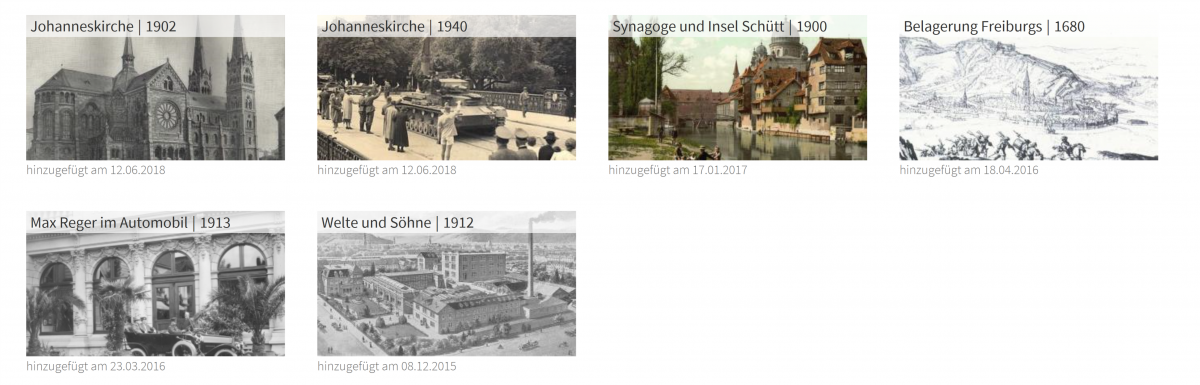
Nun bekommst du eine Übersicht aller Bilder angezeigt, die du hochgeladen hast. Fährst du mit deiner Maus über eines der Bilder werden dir weitere Optionen angezeigt.
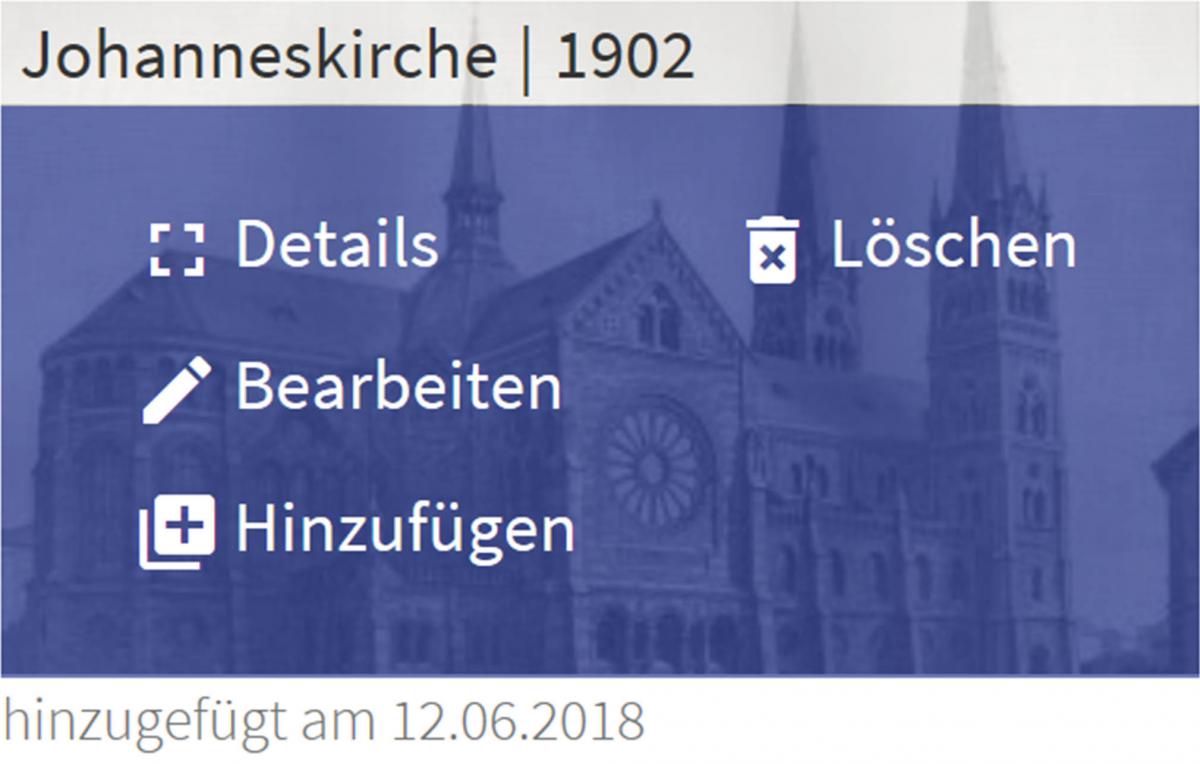
Um ein Bild zu einer Tour hinzuzufügen klicke auf “Hinzufügen“.
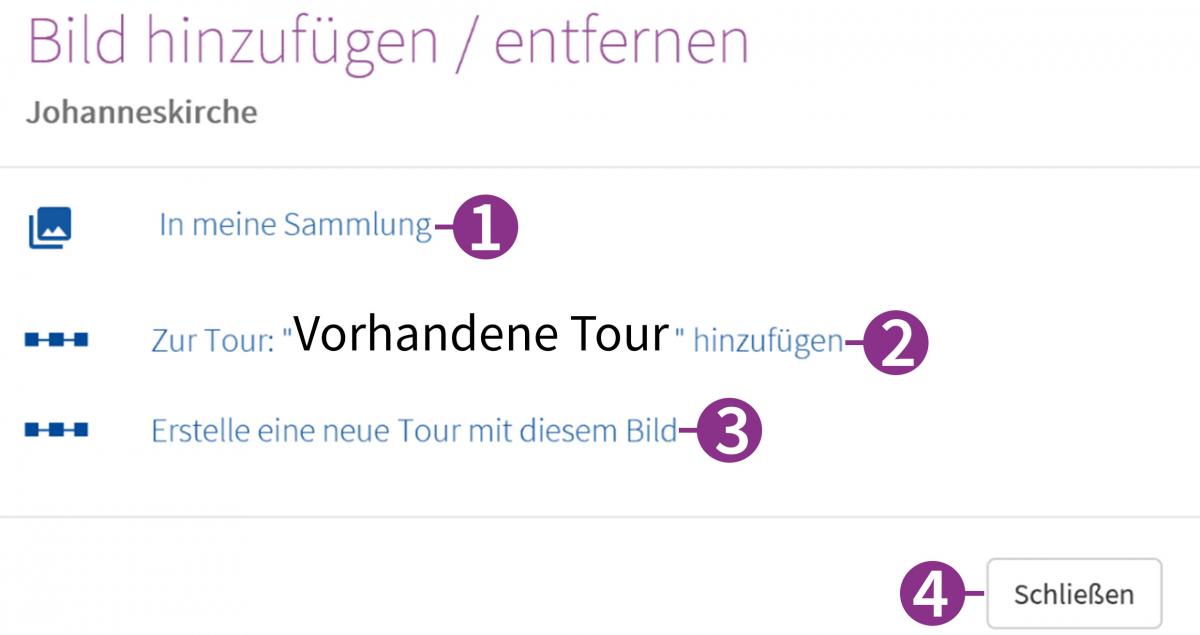 Bilder zu Touren hinzufügen
Bilder zu Touren hinzufügen
Auf dieser Seite kannst du auswählen, ob du dein Bild zu deiner Sammlung, einer bestehenden oder neuen Tour hinzufügen willst.
1. Hier kannst du das Bild zu deiner Sammlung hinzufügen, um es später wieder zu finden.
2. Hier kannst du dein Bild zu einer bereits von dir erstellten Tour hinzufügen.
3. Hier kannst du eine neue Tour mit deinem Bild erstellen.
4. Möchtest du abbrechen klicke auf Schließen.
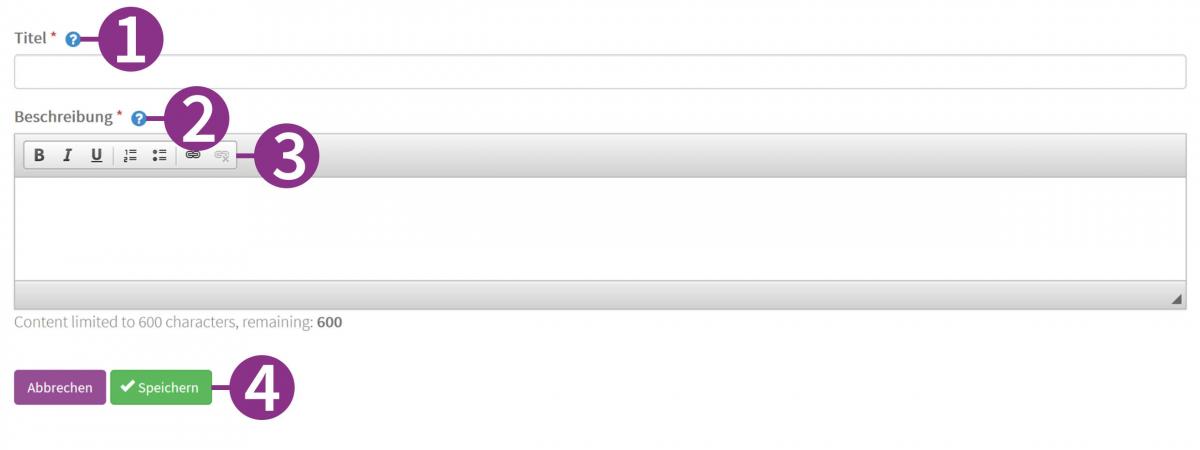
Infos zu Tour hinzufügen
Auf dieser Seite musst du verschiedene Informationen zu deiner Tour hinzufügen.
1. Gib hier den Namen der Tour an. Der Titel sollte den Namen der Stadt enthalten, in welcher Deine Tour angeboten wird.
2. Trage hier eine kurze Beschreibung deiner Tour ein.
3. Hier findest du verschiedene Möglichkeiten der Textformatierung. Du kannst auch Links setzen.
4. Speichere schlussendlich deine Tour.
Nun kannst du weitere Bilder zur Tour hinzufügen.
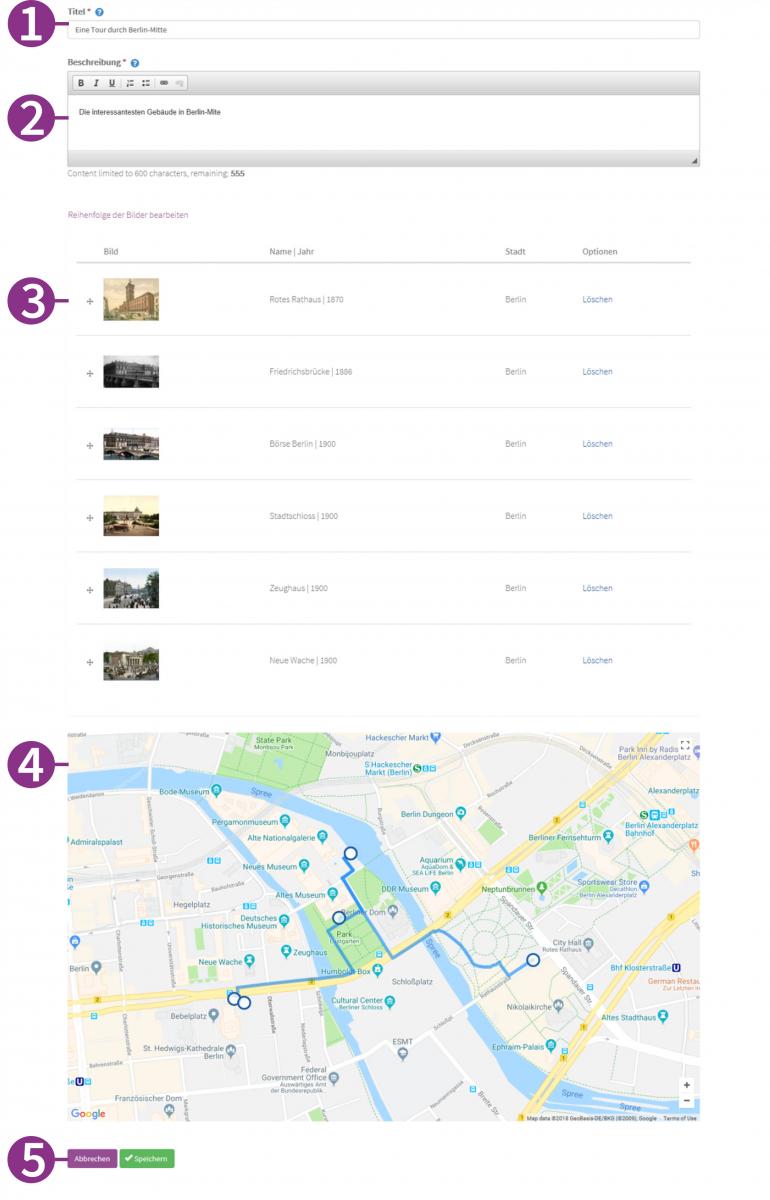
Touren bearbeiten
Klicke wie auf vorhin beschrieben auf den zweiten Unterpunkt “Meine Touren“. Fahre mit der Maus über die Tour in der Tourenübersicht . Klicke dann auf “Bearbeiten“.
1. Hier kannst du den Namen der Tour ändern.
2. Ändere hier die Tourenbeschreibung.
3. Ziehe ein Bild nach oben oder nach unten, um die Reihenfolge zu ändern.
4. Die Strecke der Tour wird nach dem Verschieben automatisch auf der Karte aktualisiert.
5. Speichere schließlich deine Tour.